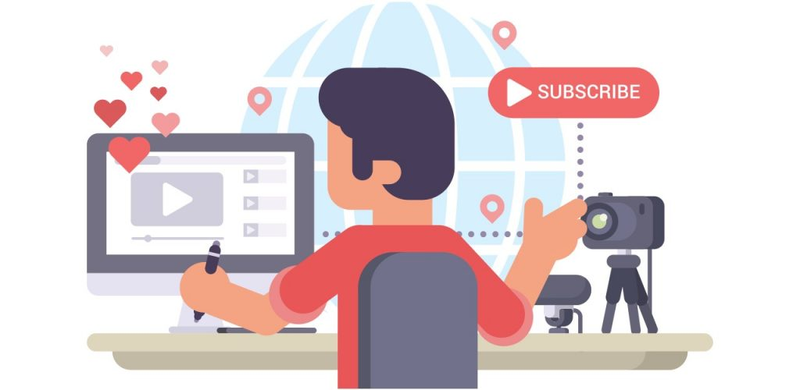
Стриминг, летсплеи и другой тип контента, подразумевающий запись содержимого игр и передачу его как контента для зрителей – популярный тип заработка и хобби, которым увлекаются тысячи пользователей, создавая уникальные видео и проводя трансляции на разных платформах. Для захвата происходящего используются специальные программы.
Я составил субъективный топ программ для записи видео из игр и попытаюсь кратко рассказать о лучших решениях, чтобы каждый нашел для себя подходящее.
Fraps
Открывает список незамысловатая программа под названием Fraps. Она обладает минимальным количеством настроек и функций для записи видео. Поддерживает сохранение скриншотов и мониторинг количества кадров в секунду при игре. Для начала захвата понадобится перейти в раздел «Movie» и задать оптимальные настройки, к которым относятся: место сохранения видео, FPS при записи, горячая клавиша, отвечающая за начало захвата, и небольшие опции по типу отображения или скрытия курсора во время записи.
КАК ЗАПИСЫВАТЬ лучшие моменты в играх? /РЕПЛЕИ ОБС / how to record a replay / OBS Studio
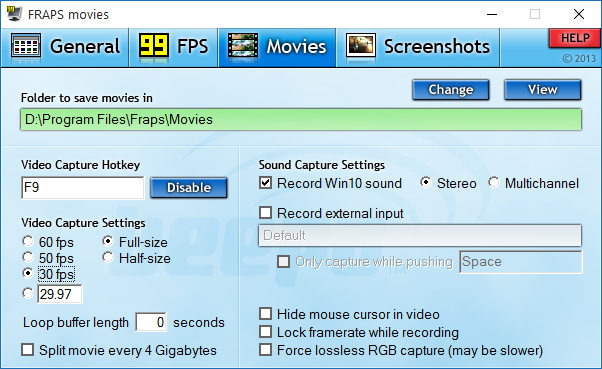
После этого можно сразу же переходить к игре и записывать содержимое, а по завершении нажать по кнопке для сохранения контента на компьютере. Понятно, что это крайне простой софт, предназначенный для записи небольших видео в любительских целях. Fraps нельзя настроить как решение для стриминга или профессиональной записи игр в сопровождении с веб-камерой или другими источниками. Если вас удовлетворяет такая функциональность, скачайте пробную версию с официального сайта для проверки записи длиной в 20 минут, а потом приобретите лицензию для постоянного использования.
Комьюнити теперь в Телеграм
Подпишитесь и будьте в курсе последних IT-новостей
Dxtory
Dxtory – простая программа, обладающая расширенным списком функций для настройки. Главная ее особенность – использование кодировщика графического адаптера для обработки видео. К сожалению, пользователь не может настроить его самостоятельно, указав битрейт, тип его сменяемости и другие параметры, присутствующие в более продвинутом софте. Однако на выбор предлагаются разные кодеки, которые во время обработки обращаются к дискретной или интегрированной видеокарте в зависимости от выбранного режима.
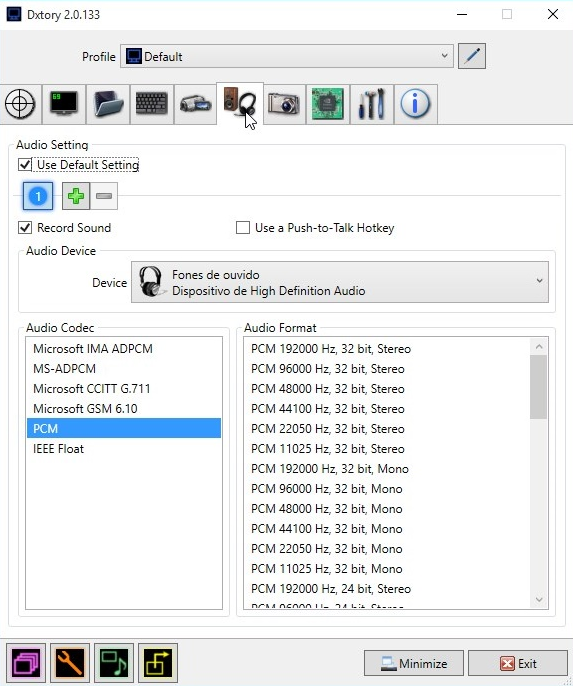
Без платная программа для записи с экрана
В отличие от предыдущего решения, здесь у пользователя появляется возможность выбирать источники захвата аудио и мелкие функции, которые могут пригодиться во время записи ролика. Сюда можно отнести отображение количества кадров в секунду, настраиваемое разрешение экрана и импорт готового файла в одном из двух доступных форматов.
Присутствует поддержка солидного набора горячих клавиш, которые значительно упрощают процесс взаимодействия с программой. Dxtory распространяется платно, и это ее главный минус. Не каждый юзер захочет приобретать такой узконаправленный софт, в котором может не оказаться необходимого количества функций. К тому же не поддерживается настройка онлайн-вещания и вывода веб-камеры, поэтому Dxtory остается на этой позиции в моем топе.
Клипы в Windows 10
Отдельно расскажу о встроенной в операционную систему Windows 10 утилите под названием «Клипы» . Она позволяет создавать небольшие ролики, записывая происходящее на экране, не требует установки и дополнительной платы за использование, но по своей функциональности немного уступает предыдущим программам.
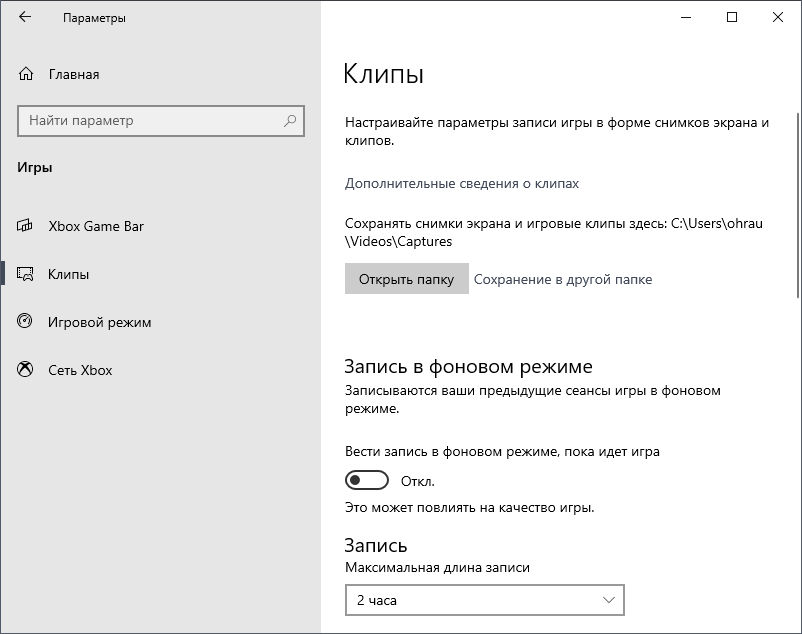
Вы можете перейти к настройкам записи клипов прямо через «Параметры» , выбрать качество, количество кадров в секунду, громкость системы и микрофона, если он подключен. Не забудьте указать папку для сохранения и активировать функцию фоновой записи, если хотите, чтобы игра записывалась даже в свернутом состоянии. Пока о прямых трансляциях речи не идет, но вполне возможно, что в будущем разработчики реализуют такую функцию, как-то связав ее со встроенными технологиями от Xbox.
NVIDIA GeForce Experience (ShadowPlay)
Наверное, можно было бы расположить NVIDIA GeForce Experience вовсе вне топа, поскольку это узконаправленная программа, которая подойдет только определенным пользователям, как можно понять, обладающими видеокартой от NVIDIA. В самом софте есть множество опций по управлению графическим адаптером, но сейчас нас интересует только ShadowPlay. Эта технология поддерживает как запись происходящего на экране для сохранения на локальном компьютере, так и стриминга на выбранной платформе.
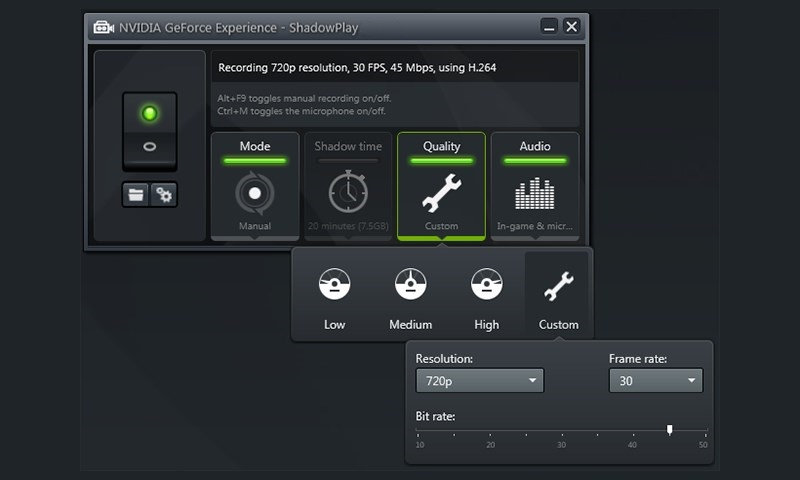
Судя по практическим опытам, ShadowPlay оказывает минимальную нагрузку на систему благодаря использующимся технологиям от NVIDIA, но не предоставляет гибкости в настройках, которая иногда так нужна. Еще один плюс – простота конфигурирования программы для запуска стрима или записи видео. С этим справится даже новичок, поэтому не буду заострять внимание на данном процессе. С помощью ShadowPlay вы можете настроить передачу видео с веб-камеры, подключить микрофон, но с выводом оверлеев возникнут проблемы, поскольку такие источники программа не поддерживает (сюда относятся оповещения о донатах, анимированные изображения поверх трансляции или текст).
Пользователи видеокарт от AMD тоже могут задействовать похожую технологию под названием ReLive. Детально останавливаться на ней буду, поскольку функционально она практически не отличается от предыдущего представителя.
PlayClaw
Плавно перейду с простых программ к более продвинутым, но еще недостаточно профессиональным. Промежуточным вариантом для перехода будет PlayClaw. Это неплохой софт, позволяющий не только записывать видео на компьютер, но и проводить прямые трансляции, прикрепляя ключ, полученный в YouTube или на том же Twitch. Главное преимущество этой программы – в ней уже можно добавить веб-камеру как оверлей и записывать видео или стримить вместе с ней.
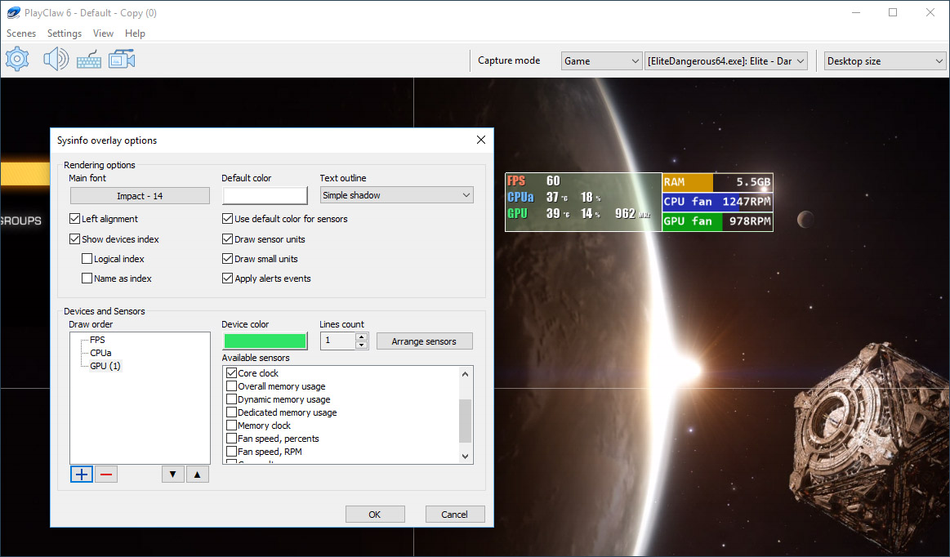
Кстати об оверлеях. В PlayClaw реализация их настройки выполнена довольно неплохо, присутствуют разные параметры и возможность выставить рабочее пространство так, как это нужно, отталкиваясь от увиденного в окне предпросмотра. Есть оверлей под названием «Браузер» (он же есть в виде источника в том же OBS, о котором поговорим позже). Если вы не знаете, суть этого оверлея заключается в том, что вы можете вставить любой HTML-код или ссылку на страницу и показывать содержимое на экране. Так реализуются истории чатов и вывод оповещений о донатах во время прямых трансляций.
Для кодировщика разработчики решили не выделять много параметров, поэтому добавили только основные. Выбор есть, но его недостаточно, если вы хотите задать специфические параметры для комфортного стриминга на слабом ПК. Если говорить об обычном захвате игры с сохранением на компьютер, трудностей возникнуть не должно.
PlayClaw доступна только платно, что понравится не всем, особенно учитывая то, что хваленая мной OBS, которая занимает лидирующую позицию в моем субъективном топе, распространяется бесплатно.
Bandicam
Сразу отмечу, что Bandicam не подходит для проведения прямых трансляций, но стоит в данном топе выше PlayClaw по одной причине – удобство для тех, кто занимается записями гайдов или летсплеев. Не все пользователи хотят заниматься длительной настройкой софта и разбираться в сложных меню, поэтому Bandicam станет отличным вариантом. Здесь присутствует всего несколько параметров, на которые требуется обратить внимание, а после их настройки можно сразу же запускать запись и начинать игровой процесс.
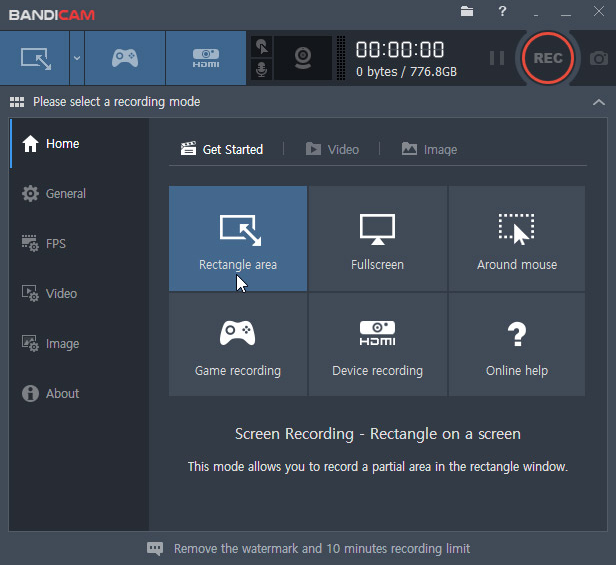
Опять же, Bandicam распространяется платно, что и сказывается на ее популярности. Многие просто загружают взломанные версии, чего я не рекомендую делать хотя бы из-за соображений безопасности. Если же при использовании пробной версии вы убедились в том, что Bandicam вам подходит, смело загружайте это решение.
Mirillis Action!
Перейдем к профессиональным решениям, в которых присутствует огромное количество настроек, влияющих не только на потребление системных ресурсов во время записи, но и на общее качество картинки, реализацию требований стримеров и другие нюансы.
Первая такая программа называется Mirillis Action!. Она обладает всем необходимым как для вещания на YouTube или Twitch, так и записи видео для сохранения на локальном компьютере. Начну с основных преимуществ:
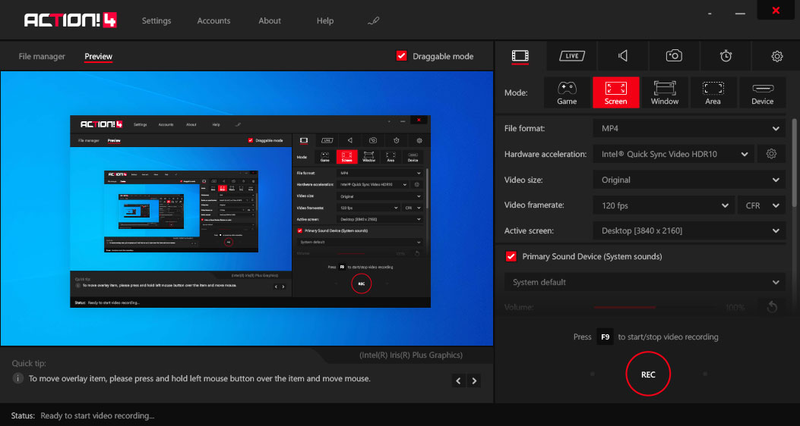
- Красивый и понятный интерфейс, разобраться с которым будет легко, а настройка сцены не вызовет какого-то дискомфорта даже в первый раз.
- Поддержка устройств захвата видео (веб-камеры) и расположение ее в качестве источника в любом удобном месте в кадре.
- Поддержка 4 и 8к записи (для сохранения файлов на компьютере) с используемыми технологиями AMD Eyefinity или NVIDIA 3D Vision.
- Совместимость со всеми продвинутыми кодировщиками и их гибкая настройка для обеспечения максимальной производительности.
К сожалению, не обошлось и без минусов.
- Программа распространяется платно. Это главный минус, поскольку начинающий стример или летсплейщик, который только хочет попробовать себя в этой сфере, не хочет расставаться с деньгами, особенно если ранее он уже обновил свой ПК как раз для того, чтобы записывать видео. В таком случае он, скорее всего, скачает взломанную версию или обратит внимание на бесплатное решение.
- Огромное потребление системных ресурсов. Сама Mirillis Action! изначально требовательна к железу, поэтому нагрузка на процессор еще сильнее увеличится, если используется кодировщик x264.
- Недостаточное количество дополнений и вспомогательных материалов. К сожалению, эта программа не такая популярная, поэтому для нее не найти многих полезных дополнений для стримов или уроков по правильной настройке. Да, базовые гайды есть, но их качество оставляет желать лучшего.
Вам осталось решить для себя, является ли Mirillis Action! приоритетной программой и стоит ли она своих денег. Узнать обо всех тонкостях работы в этом софте и более детально ознакомиться с функциями предлагаю на официальном сайте, перейдя по ссылке ниже.
OBS
Заслуженное первое место в моем топе получает OBS. Это универсальное программное обеспечение, которое может использоваться как для записи игр и сохранения видео на компьютере, так и для проведения прямых трансляций. Из моих же слов выше уже можно понять, что распространяется приложение бесплатно, и это является огромным плюсом для программы такого уровня.
Обладатели других программ для записи игр сталкиваются с тем, что нельзя записать ролик, а затем сразу же запустить стрим или же переключить несколько разных сцен и переключаться между ними во время трансляции, например, делая перерыв на некоторое время. В OBS таких трудностей не возникнет, поскольку за переключение разных экранов здесь отвечают «Сцены» . Они создаются отдельно для каждой цели, добавляются источники (веб-камера, надписи, изображения, чаты, донаты, окно игры и многое другое), а по необходимости переключение происходит в один клик.
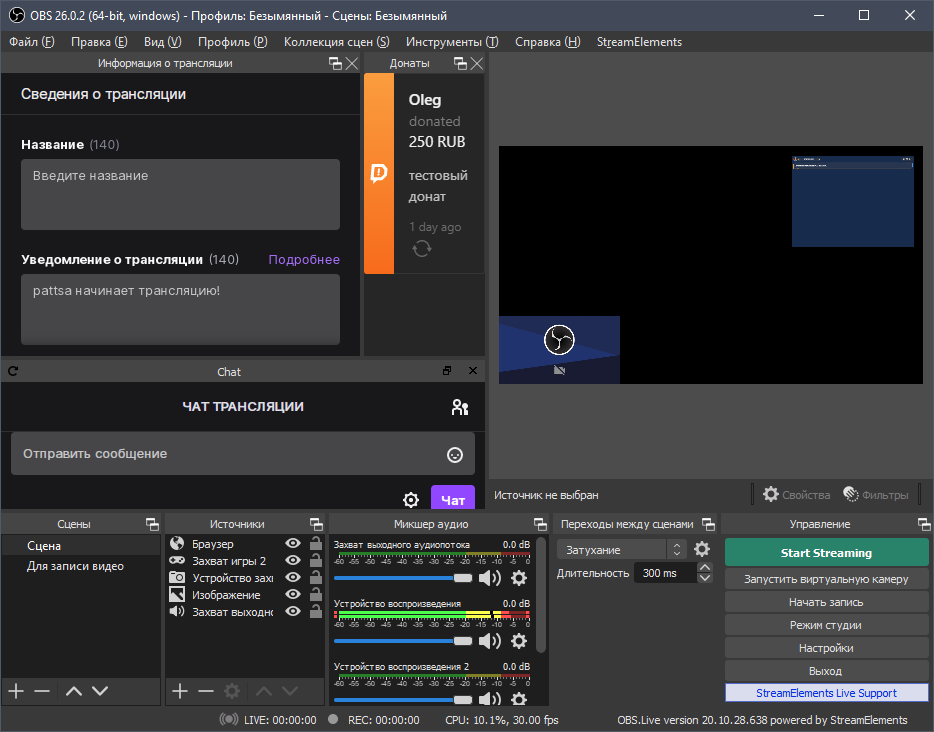
Источники – вовсе отдельная тема. Вы можете добавить на экран вообще все, что хотите, от банальной надписи до живого чата с трансляций сразу на нескольких площадках, при этом грамотно настроенном и с красивым интерфейсом. Есть отдельный источник «Браузер», и сайты, позволяющие добавлять виджеты, подстраиваются под него. В том же DonationAlerts вы просто копируете ссылку и вставляете ее для показа уведомлений. Точно так же работает и Restream, выводящий на экран активный чат.
Что касается глобальных параметров OBS, то здесь все тоже отлично. Любой пользователь сможет выставить настройки записи под себя, выбрав кодировщик, использующий мощности процессора или видеокарты, настроить для него частоту кадров, цветовой диапазон, переменность битрейта и сам битрейт. Это позволяет в каких-то моментах отдать преимущество производительности, а где-то качеству, сбалансировав при этом нагрузку на железо и нормальное воспроизведение захватываемой игры.
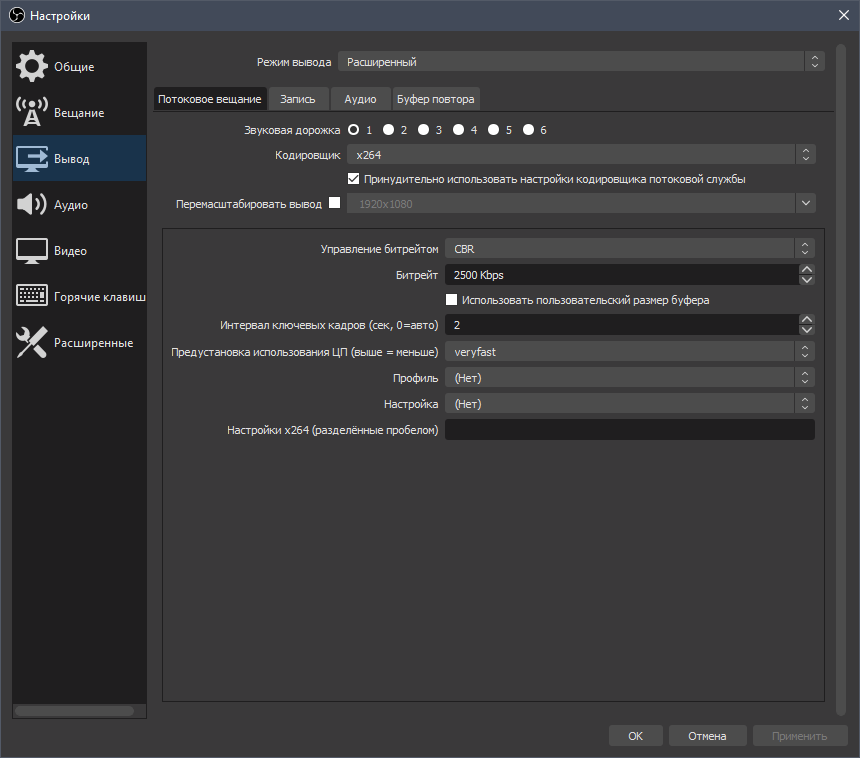
Еще один важный плюс – поддержка дополнительных приложений. Одно из самых популярных – StreamElements, из названия которого уже можно понять, что подходит оно для стримов. Это приложение сразу подхватит вашу учетную запись на стриминговой платформе и позволит упростить процесс запуска трансляций.
Понятно, что OBS кажется идеальной только с моей колокольни. Наверняка некоторые пользователи не оценят ее или найдут существенные недостатки. Ими могут выступать хотя бы сложности в настройке, поскольку в первый раз подготовка к записи точно займет много времени. Однако если вы хотите профессионально заниматься стримингом или записью игр для загрузки в сеть, присмотритесь к этому софту и попробуйте освоить его.
Это был мой топ программ для записи видео из игр. Здесь есть как самые простые решения для нетребовательных пользователей, так и профессиональные. Оценивайте все за и против, ознакамливайтесь с функциональностью программ, скачивайте их и подбирайте оптимальное решение.
Источник: timeweb.com
ТОП-10 программ для записи видео с веб-камеры

Программы для записи видео делятся на две категории: для записи с экрана монитора и для записи с веб-камеры. Наш список программ для записи видео с веб-камеры отличается тем, что здесь вы найдете инструменты как для записи видео в файл, так и для его трансляции в интернете.
Как правило, бесплатные программы для записи видео, такие как MyCam, WebcamXP, ContaCam и другие отличаются удобным русскоязычным интерфейсом и сразу после своей установки позволяют записывать видео с веб-камеры. Они имеют гибкую систему настроек и сохраняют отснятый материал в нескольких популярных форматах.
Платные программы для записи видео с камеры, такие как Active WebCam, Super Webcam Recorder и WebcamMax позволяют снимать и одновременно редактировать материал. У них более широкие возможности. Они позволяют транслировать видео в интернет, автоматически загружать на веб-страницы снимки, сделанные с камеры, и использовать наложение эффектов на видео. Часто такие программы включают в себя функции профессионального видеоредактора.
Также отдельно необходимо обратить внимание на системы видео наблюдения. Специальные программы, к примеру, Axxon Next, разработаны для видеонаблюдения и позволяют фиксировать на записи все события, происходящие на определенном участке. В функциональность таких программ часто входит определение движения, и запись только в те моменты, когда картинка на видео меняется. Также можно планировать автоматическое включение записи.
Бесплатные
Live WebCam — это многофункциональная программа, которая позволяет снимать фото и видео с веб-камеры, шпионить за пользователями, которые её используют, а также управлять полученным материалом. Одним из основных преимуществ данного софта является возможность автоматического сравнения сделанного и предыдущего снимков, что позволяет исключить попадание в архив одинаковых кадров. Также, модуль сравнения выполнен таким образом, чтобы компенсировать «шум» веб-камеры при плохом освещении.
Поддерживает русский язык. Регулярно обновляется. Позволяет автоматически делать запись видео и съемку изображений с установленной веб-камеры. Отслеживает появление повторных снимков с целью экономии свободного пространства на компьютере.
VirtualDub — бесплатный видеоредактор с функцией съемки видео с веб-камеры. Программа позволяет записывать видео с веб-камеры, редактировать видео в формате AVI. Софт не требует установки и позволяет применять к видео различные фильтры, разрезать его на фрагменты, масштабировать, менять частоту кадров и битрейт, заменять звуковые дорожки, настраивать яркость и контраст и т.д.
Позволяет распределять работу между несколькими компьютерами в сети. Поддерживает функцию пакетной обработки файлов. Работает с несколькими звуковыми дорожками. Позволяет работать с файлами, весом более 2 Гб. Выполняет съемку с веб-камеры и позволяет редактировать отснятый материал: нарезка и склеивание фрагментов и звука по выбранным ключевым кадрам, разделение видеоролика и звука.
Можно сохранить видео только в формате AVI или MPEG-1.
MyCam — бесплатная программа, которая предназначена для создания скриншотов и записи видео с веб-камеры. Готовые снимки можно сохранять в формате JPEG, BMP, а видео в форматах MJPEG/MP3 и AVI. Программа не требует специальной настройки и не нуждается в инсталляции. Поддерживаются веб-камеры всех производителей.
Позволяет выполнять запись видео с веб-камеры. Поддерживает создание скриншотов рабочего стола и выделенной области. Есть предпросмотр видеофайлов и графических изображений. Съемка выполняется в JPG / PNG. Есть поддержка отложенной съемки.
Обработка фото выполняется с помощью различных фильтров и спецэффектов.
Оставляет водяные знаки на снимках. Удаление платное. Нет русского языка.
WebcamXP — самая популярная утилита для веб-камер, с помощью которой можно наладить съемку видео с профессиональной камеры, смартфона и даже камеры телефона. Программа адресована частным лицам и компаниям, которые не хотят вкладывать большие суммы в сложные системы видеонаблюдения. С помощью программы WebcamXP и практически любой веб- или сетевой IP-камеры можно транслировать видео прямо на сайт, менять его частоту, регулировать звуки и качество картинки.
Работает со всеми моделями камер и со всеми версиями Windows. Позволяет снимать качественное видео с камеры, сохранять его или сразу транслировать на сайт. Есть настройки фильтров аудио и видео компрессии для записи. Есть встроенный чат для общения.
Необходимо настраивать программу под определенную модель камеры.
ContaCam — бесплатная программа, которая позволяет организовать свою систему видеонаблюдения и осуществлять видеотрансляции с нескольких видеокамер одновременно. Программа поддерживает практически все современные модели камер. Из множества функций приложения следует выделить, прежде всего, наличие детектора движения, многооконность, запись звука, видеологирование для создания видеоотчетов. В программы есть встроенный web-сервер, который позволяет организовать удаленный доступ из любой точки Земли к камере, загружать отснятое видео на FTP-сервер или отправлять его по почте.
Поддержка DV, WDM, VFW-устройств и сетевых камер. Автоматическое включение камеры и запись при запуске приложения. 24-часовая запись видео. Реализация зафиксированных событий в виде анимации. Запись звука в режиме видеонаблюдения.
Загрузка видео в Интернет.
IP Camera Viewer – программа, которая предоставляет возможность осуществлять видеомониторинг. Установив её, можно просматривать «живую» картинку, получаемую с различных моделей IP-камер и USB веб-камер. Отснятый материал можно сохранять в различных форматах на диск или съемный носитель.
Поддержка большого количества моделей камер. Есть несколько вариантов старта записи. Есть множество функций, которые позволяют корректировать отображение картинок с камер. Можно сохранить видео в нескольких популярных форматах.
Active WebCam — платная программа, которая позволяет получать видеоизображения с таких устройств, как веб-камеры, сетевые камеры, цифровые или аналоговые камеры, которые определяются системой Windows. Одной из основных функций программы является организация вещания изображения в интернет, которое может быть реализовано как запуск собственного сервера HTTP, закачивание файлов на FTP, либо вещание через веб-сервер.
Работает с различными типами камер. Имеет быструю реакцию на ряд действий, происходящих перед объективом. Произведение трансляции видео MPEG 4 и аудио MP3 (частота – до 30 кадров за секунду). Поддерживает одновременную работу с несколькими камерами. Возможно наложение отдельных элементов на видео (дата, время, текст и др.).
Защита видео паролем.
Высокие системные требования. Сложный интерфейс. Платная.
Запись видео с экрана
Super Webcam Recorder — платная программа, предназначенная для захвата видео, которое транслируется через веб-камеру с последующим сохранением материалов на ПК, съемный диск в форматах WMV и AVI. Более того, утилита делает скриншоты изображения с камеры через определенный временной интервал, который задает пользователь. Программа имеет также предустановленные пресеты, которые позволяют выбрать оптимальное качество сохраняемой картинки.
Простая в настройке. Стабильная в работе. Есть горячие клавиши. Есть интегрированный планировщик заданий. Есть функция отправки видео на почту или облако.
Позволяет задать настройки для съемки видео.
Нет русского языка. Дорогая лицензия.
WebcamMax — это условно-бесплатная программа, которая позволяет снимать видео с веб-камеры и добавлять на изображение всевозможные графические элементы вроде масок животных, лиц известных личностей, безобидных украшений вроде цветов, а также дает возможность использовать цветовые фильтры.
Позволяет записывать видеоролики с веб-камеры. Поддерживает передачу видеопотока в несколько приложениях одновременно. Есть функция автоматической трансляции видео при фиксации движений объективом камеры. База эффектов насчитывает 1000 элементов.
Платная лицензия. Русский язык не задан по умолчанию.
Axxon Next – платная программа, предназначенная для организации видеонаблюдения. Поддерживает более 9900 наименований IP-устройств, в том числе более 3 тыс. моделей сетевых устройств, интегрированных по проприетарному протоколу. Позволяет работать удаленно через мобильное устройство и ПК. Программа удобная в использовании, имеет простой русскоязычный интерфейс и позволяет снимать происходящее различных масштабов.
Имеет широкий функционал. Простая в освоении, имеет систему подсказок. Есть русскоязычное меню. Совместима со всеми моделями видеокамер. Совместима со всеми сборками Windows.
Имеет активную службу поддержки. Поддерживает удаленное управление.
Бесплатная версия работает 30 дней.
Таким образом, ознакомившись с набором программ для записи видео, вы можете решить, какую из представленных необходимо установить на свой компьютер. Однако рекомендуем обратить внимание на такие, как Live WebCam, VirtualDub, IP Camera Viewer. Это бесплатные программы, которые обладают гибкой системой настроек, имеют наиболее полный инструментарий для управления съемкой и качеством съемки. Такие программа можно использовать для съемки и редактирования роликов для популярных YouTube каналов или организации домашнего видеонаблюдения.
Источник: softikbox.com
Программа которая записывает видео на windows
Ускоряет систему, реестр и доступ в Интернет. Оптимизирует, чистит и исправляет все проблемы с ПК в 1 клик. Выявляет и удаляет шпионские и рекламные модули.
Программа — победитель многих конкурсов. Подробнее
![]()
OBS Студия — приложение для стримов на Twitch, Youtube, а также записи игр, видео с экрана, веб-камер, карт захвата и т.д. Имеет широкий набор функций, возможность выхода нескольких потоков. Мощный API позволяет создавать собственные уникальные плагины.
get_app97 592 | Бесплатная |
![]()
VirtualDub — Программа для захвата и обработки видеофайлов. Она умеет читать и писать AVI2 (OpenDML) и многосегментные AVI-файлы (для преодоления барьера 2 Гб). Имеет встроенные декодеры MPEG-1 и Motion-JPEG, а также позволяет подключать иные видео- и ауд.
get_app966 044 | Бесплатная |

Soft4Boost Video Capture — инструмент для оцифровки видеозаписей с VHS-кассет, web-камер, а также других различных устройств захвата видеоизображения.
get_app6 742 | Условно-бесплатная |

Soft4Boost Screen Recorder — очень удобный инструмент для создания как скриншотов экрана, так и захвата видео.
get_app7 393 | Условно-бесплатная |
![]()
AVS Video Recorder — бесплатный и удобный в эксплуатации инструмент, с помощью которого можно легко осуществлять захвата видео с DV и VHS камер, веб-камер, ТВ-тюнеров и прочих источников. Позволяет оцифровать старые видеокассеты в MPEG-2/MJPEG форматы.
get_app70 783 | Бесплатная |

Soft4Boost Suite — сборник утилит от разработчика Soft4Boost, который объединяет в себе полный набор инструментов для обработки мультимедийных файлов.
get_app6 410 | Условно-бесплатная |
![]()
Bandicam — программа для захвата видео и снятия скриншотов в высоком качестве. Имеет простое управление с настраиваемыми параметрами записи. Поддерживает работу со всеми играми и приложениями. Есть возможность сохранять видео в формате загрузки на YouTube.
get_app244 964 | Условно-бесплатная |
![]()
Camtasia Studio — мощная платформа для работы с видеофайлами, захвата изображения с экрана монитора и создания собственных видеороликов.
get_app16 878 | Условно-бесплатная |
![]()
Простое в использовании приложение, которое позволяет транслировать свой видео контент одновременно на несколько платформ, включая Facebook, Odnoklassniki, Steam, Twitch, Vimeo, Vkontakte, YouTube и пр. Отличается низким потреблением системных ресурсов.
get_app790 | Бесплатная |
![]()
Mirillis Action! — мощная программа для записи в реальном времени видео с экрана монитора, организации Live-трансляции, сохранения аудио потока, выполнения тестов производительности ПК, снятия скриншотов и отображения реального FPS-показателя.
get_app17 703 | Условно-бесплатная |

SplitCam — бесплатная программа способная существенно расширить возможности вебкамеры и предназначенная для разделения видеопотока. SplitCam позволяет добавлять в видео всевозможные эффекты для веб камеры во время видеозвонков.
get_app43 796 | Бесплатная |
![]()
Удобный инструмент видеонаблюдения и видеозаписи, позволяющий записывать видео, делать снимки со своей камеры и пр. Присутствует встроенный детектор движений, функция Motion Capture, поддержка современных алгоритмов сжатия видео, менеджер файлов и прочее.
get_app1 938 | Условно-бесплатная |

Мощное приложение для создания обучающих видео-материалов и презентаций высочайшего качества. Присутствует «умный» захват экрана, возможность конвертировать видео в форматы MP4, FLV, AVI, WMV, WebM, MKV или JPEG, PNG, а также загружать его в Интернет.
get_app1 558 | Условно-бесплатная |
![]()
TechSmith Capture (ранее Jing) — одно из лучших решений для захвата изображения экрана монитора с возможностью добавления ссылок, меток, выделений и текста.
get_app7 000 | Бесплатная |
![]()
Бесплатное приложение для записи видео с экрана ПК. Поддерживается запись звука из нескольких источников. Присутствует возможность увеличивать масштаб, добавлять задержку перед началом записи, имеется таймер, а также функция записи курсора мыши в видео.
get_app1 022 | Бесплатная |
Источник: www.softportal.com